Android myndavél virkar ekki - Ráð til að laga það

Myndavélin úr Android tækinu þínu getur hætt að virka hvenær sem er af mismunandi ástæðum. Prófaðu þessar gagnlegu ráð til að laga það.
Mozilla Thunderbird er tölvupóstþjónusta sem státar af frábærum persónuverndareiginleikum, stuðningi fyrir marga reikninga, áreiðanlegum ruslpóstsíum og mörgum sérstillingarmöguleikum.
En jafnvel áreiðanleg tölvupóstþjónusta eins og Thunderbird gæti hætt að virka af og til. Í þessari handbók munum við sýna þér hvað þú getur gert ef Thunderbird tekst ekki að senda eða taka á móti tölvupósti.
Notaðu þessa aðferð ef þú getur ekki sent tölvupóst.
SMTP þjónninn (Simple Mail Transfer Protocol) gegnir hlutverki póstþjónsins í tölvupóstheiminum. Með öðrum orðum, tölvupóstinum sem þú sendir er fyrst safnað af SMTP þjóninum. Miðlarinn dreifir þeim síðan til viðtakenda.
Að nota ekki réttar SMTP stillingar gæti komið í veg fyrir að þú sendir tölvupóst með Thunderbird. Þess vegna þarftu að ganga úr skugga um að þú sért að nota réttar SMTP netþjónastillingar.
Gakktu úr skugga um að þú sért ekki að reyna að senda tölvupóst frá Thunderbird með því að nota SMTP miðlara annarrar tölvupóstþjónustu.
Ræstu Thunderbird og smelltu á valmyndina .
Farðu síðan í Reikningsstillingar .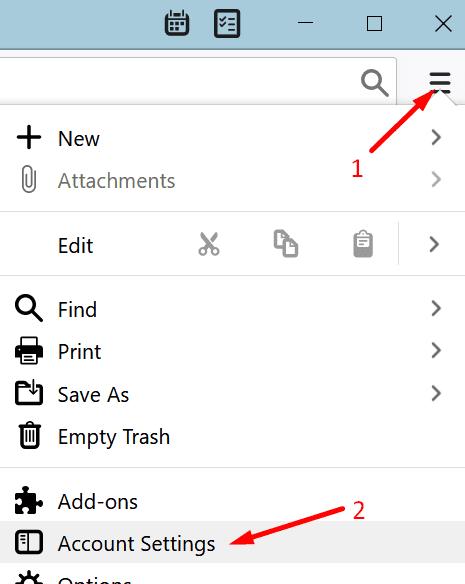
Veldu reikningsnafnið þitt.
Smelltu á Outgoing Server .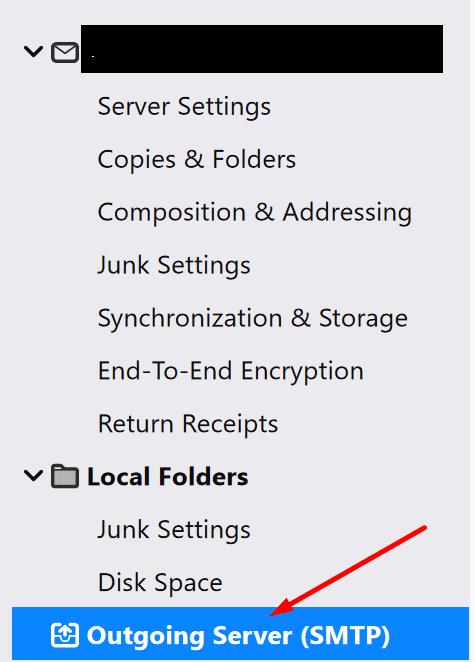
Athugaðu stillingar SMTP netþjónsins fyrir netfangið þitt.
Ef þú veist ekki hvaða SMTP stillingar þú átt að nota skaltu skoða stuðningssíður Thunderbird:
Notaðu þessa aðferð ef þú getur ekki sent tölvupóst.
Smelltu á þrjár línur til að opna valmyndina.
Farðu síðan í Valkostir .
Veldu Server settings og vertu viss um að þú sért að nota réttar IMAP Server stillingar.
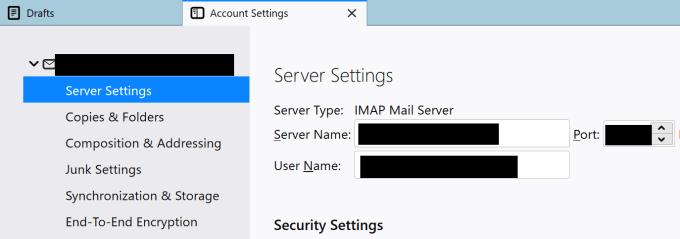
Til að fá frekari upplýsingar um IMAP stillingar til að nota, farðu á opinberu vefsíðu netþjónustuveitunnar.
Vírusvörnin þín eða eldveggurinn gæti komið í veg fyrir að Thunderbird komi skilaboðunum þínum til skila. Eða þeir gætu verið að loka fyrir tölvupóstinn sem kemur í pósthólfið þitt.
Til að prófa hvort vírusvörnin eða eldveggurinn þinn hindri sendan tölvupóst skaltu einfaldlega slökkva á verkfærunum. Ef þú getur sent og tekið á móti tölvupósti með vírusvörnina og eldvegginn slökkt skaltu setja Thunderbird á hvítlista.
Ef þú ert að nota Windows Security:
Farðu í Stillingar → Uppfærsla og öryggi → Windows Öryggi .
Smelltu síðan á Veiru- og ógnavörn → Stjórna stillingum .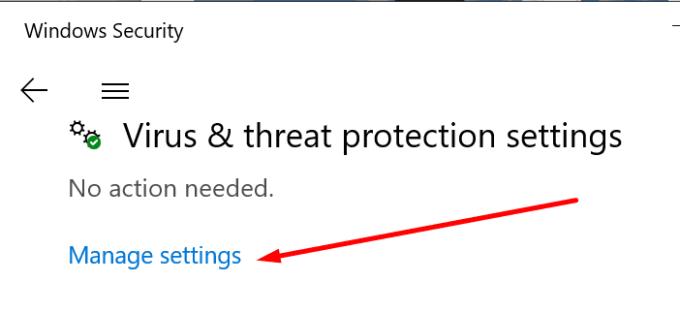
Veldu Bæta við eða fjarlægðu útilokanir → Bæta við útilokun , og veldu Thunderbird.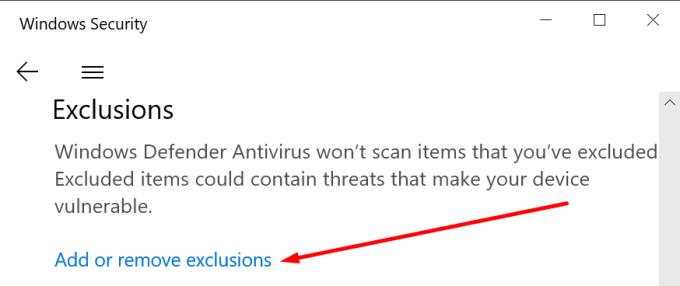
Ef þú ert að nota Windows eldvegg:
Sláðu inn 'eldvegg' í Windows leitarreitnum.
Smelltu síðan á Leyfa forriti í gegnum eldvegg .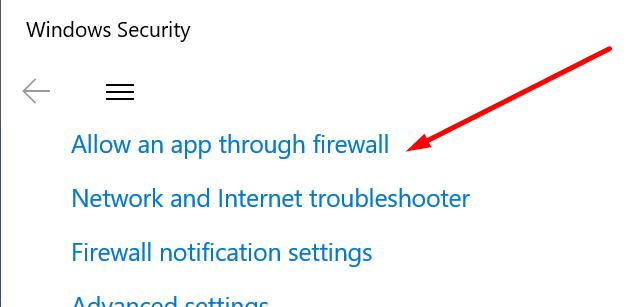
Smelltu á Breyta stillingum hnappinn.
Smelltu á Leyfa annað forrit hnappinn og bættu Thunderbird við listann.
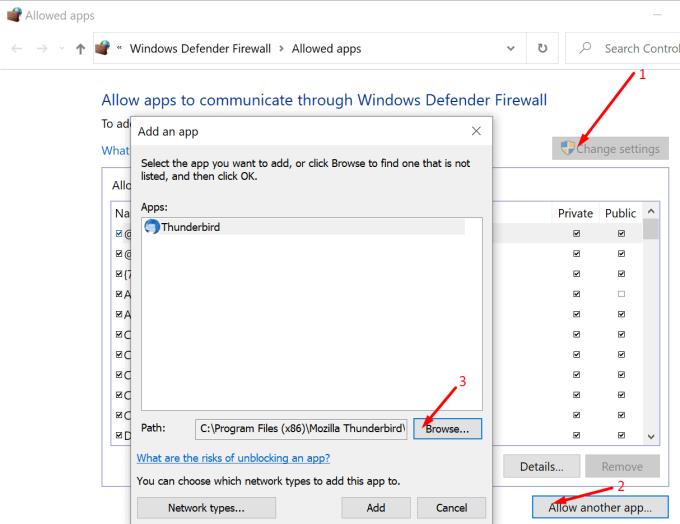
Skrefin sem fylgja eru mismunandi eftir því hvaða vírusvörn/eldvegg þú ert að nota. Fyrir nákvæmar leiðbeiningar skaltu fara á vírusvarnar-/eldveggsins opinberu stuðningssíðuna þína.
Ef þetta vandamál kom upp stuttu eftir að þú uppfærðir Thunderbird ætti það að laga það að setja tölvupósttólið á undanþágu. Vírusvarnar-/eldveggurinn þinn treystir kannski ekki nýju Thunderbird útgáfunni.
Þess vegna þarftu að fá öryggisforritin þín til að þekkja og treysta uppfærðu Thunderbird útgáfunni.
Ef þú ert að nota öryggistól frá ESET skaltu prófa að slökkva á SSL síun. Notaðu þessa aðferð ef þú getur ekki fengið tölvupóst á Thunderbird.
Ræstu ESET forritið þitt og ýttu á F5 .
Þetta mun opna háþróaða uppsetningu .
Smelltu á Vefur og tölvupóst (eða sláðu inn 'tls' í leitarstikunni).
Stækkaðu síðan SSL/TLS .
Notaðu sleðann til að slökkva á SSL/TLS samskiptasíun .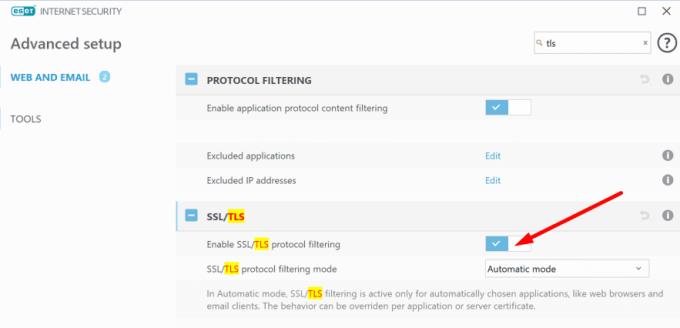
Vistaðu breytingarnar og endurræstu tölvuna þína.
Thunderbird 78 og nýrri krefjast aukinna TLS öryggisstaðla. Vandamálið er að þú munt ekki geta sent eða tekið á móti tölvupósti ef þjónustuveitan þín styður ekki nýjustu TLS net dulkóðunarsamskiptareglur.
Sem lausn geturðu afturkallað Thunderbird. Þú getur fundið lista yfir fyrri Thunderbird útgáfur á stuðningssíðu Mozilla .
Sumir netþjónustuaðilar hafa tilhneigingu til að loka fyrir sendan tölvupóst á ákveðnum höfnum (gátt 25). Skiptu yfir í aðra höfn eða hafðu samband við ISP þinn til að fá frekari aðstoð ef þú getur samt ekki sent tölvupóst.
Ef þú átt í vandræðum með að fá tölvupóst, athugaðu hvort allt sé í gangi hjá netþjónustunni þinni. Hafðu samband við ISP þinn og athugaðu hvort þeir setja upp ruslpóstsíu. Slík sía gæti lokað á eða jafnvel eytt tölvupóstum sem beint er til þín og komið í veg fyrir að þeir lendi í pósthólfinu þínu.
Myndavélin úr Android tækinu þínu getur hætt að virka hvenær sem er af mismunandi ástæðum. Prófaðu þessar gagnlegu ráð til að laga það.
Ef þú getur ekki skráð þig inn á QuickBooks reikninginn þinn skaltu nota annan innskráningartengil. Bættu síðan QuickBooks við sem traustri síðu og skolaðu DNS þinn.
Sjáðu hvernig þú getur hraðað tölvunni þinni og loksins gert hana hraðvirka aftur. Fáðu ráðin sem þú þarft til að laga hæga tölvu.
Thunderbird gæti stundum kastað villu sem segir að tengingin við tölvupóstþjóninn hafi verið endurstillt. Slökktu á vírusvörninni til að laga vandamálið.
Það er Plex villa sem getur komið upp hvar sem er: Það kom upp óvænt villa við að hlaða þessu bókasafni. Lagaðu það með því að gera við gagnagrunninn þinn.
Þessi handbók fjallar um Adobe Lightroom villuna sem segir að skráin virðist ekki vera studd eða skemmd og hvernig á að laga hana.
Þegar OneNote notendur reyna að opna fartölvu birtir forritið stundum eftirfarandi viðvörun: Til að samstilla þessa minnisbók, skráðu þig inn á OneNote.
Bláskjávandamál eru frekar sjaldgæf á Android en til að laga þau þarf venjulega að taka rafhlöðuna út og endurstilla verksmiðjuna.
Það er óvænt vandamál sem getur stundum komið í veg fyrir að Display Plus notendur skrái sig inn. Hér er hvernig á að laga það.
Ef ClickMeeting virkar ekki rétt skaltu uppfæra vafrann þinn, hreinsa skyndiminni, slökkva á viðbótunum þínum eða skipta yfir í annan vafra.
Ef Sony Vegas gat ekki búið til miðlunarskrána skaltu loka öllum bakgrunnsforritum og endurræsa forritið. Ræstu síðan Sony Vegas sem stjórnandi.
Til að laga villuskilaboðin Google Meet er ekki samhæft við þetta tæki, uppfærðu stýrikerfið og hreinsaðu skyndiminni á Google Play.
Ef HP prentarinn þinn hætti að skanna skaltu uppfæra reklana þína og keyra HP Smart appið í samhæfniham. Keyrðu síðan Print and Scan Doctor.
Ef þú getur ekki deilt skjánum þínum með GoToMeeting skaltu setja upp nýjustu app útgáfuna eða ræsa nýjan huliðsvafraflipa.
Ef Camtasia tekst ekki að þjappa skránni þinni skaltu fjarlægja ónotaðar fjölmiðlaskrár og lög og losa um meira pláss á disknum þínum.
Í þessari handbók, ætlaði að einbeita sér að tiltekinni prentaravillu sem segir að skjölin þín bíði eftir að verða prentuð.
Villa E102 er villukóði sem getur stundum haft áhrif á Xbox leikjatölvuna þína þegar þú kveikir á henni eða setur upp nýjustu uppfærslurnar.
Ef OneNote tekst ekki að samstilla við villukóðann 0xe40200b4, fylgdu úrræðaleitarskrefunum sem taldar eru upp í þessari handbók.
Ef Plex tekst ekki að spila myndböndin þín skaltu slökkva á nýja spilaranum, sem og H264 hámarksstillingu. Reyndu síðan að spila smærri myndbönd.
Til að laga GoToMeeting hljóð- og myndvandamál fljótt skaltu ganga úr skugga um að þú sért að nota réttar hljóðstillingar á tölvunni þinni.
Lærðu hvernig á að búa til efnisyfirlit í Google skjölum á auðveldan hátt.
AR Zone er innbyggt app sem er fáanlegt í nýjustu Samsung símunum. Lærðu meira um AR eiginleika, hvernig á að nota appið og hvernig á að fjarlægja það.
Við sýnum þér nákvæmar skref um hvernig á að breyta Facebook lykilorðinu þínu.
Chrome, sjálfgefið, sýnir þér ekki alla vefslóðina. Þér er kannski sama um þessi smáatriði, en ef þú þarft af einhverjum ástæðum að birta alla vefslóðina, nákvæmar leiðbeiningar um hvernig á að láta Google Chrome birta alla vefslóðina á veffangastikunni.
Reddit breytti hönnun sinni enn og aftur í janúar 2024. Endurhönnunin er hægt að sjá af notendum skjáborðsvafra og þrengir að aðalstraumnum á sama tíma og tenglar eru til staðar.
Að slá uppáhalds tilvitnunina þína úr bókinni þinni á Facebook er tímafrekt og fullt af villum. Lærðu hvernig á að nota Google Lens til að afrita texta úr bókum yfir í tækin þín.
Áminningar hafa alltaf verið aðal hápunktur Google Home. Þeir gera líf okkar örugglega auðveldara. Við skulum fara í stutta skoðunarferð um hvernig á að búa til áminningar á Google Home svo að þú missir aldrei af því að sinna mikilvægum erindum.
Stundum, þegar þú ert að vinna í Chrome, geturðu ekki fengið aðgang að ákveðnum vefsíðum og færð upp villuna „Laga DNS vistfang netþjóns fannst ekki í Chrome“. Hér er hvernig þú getur leyst málið.
Hvernig á að breyta lykilorðinu þínu á Netflix streymisvídeóþjónustunni með því að nota valinn vafra eða Android app.
Ef þú vilt losna við endurheimta síður skilaboðin á Microsoft Edge skaltu einfaldlega loka vafranum eða ýta á Escape takkann.


























